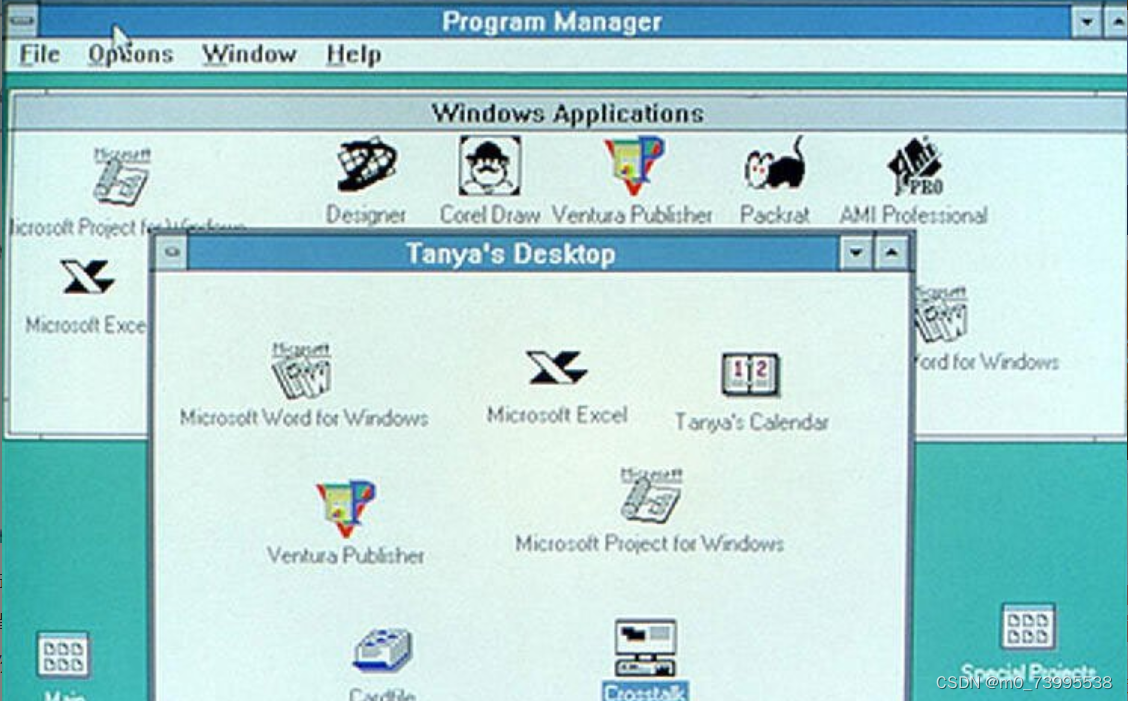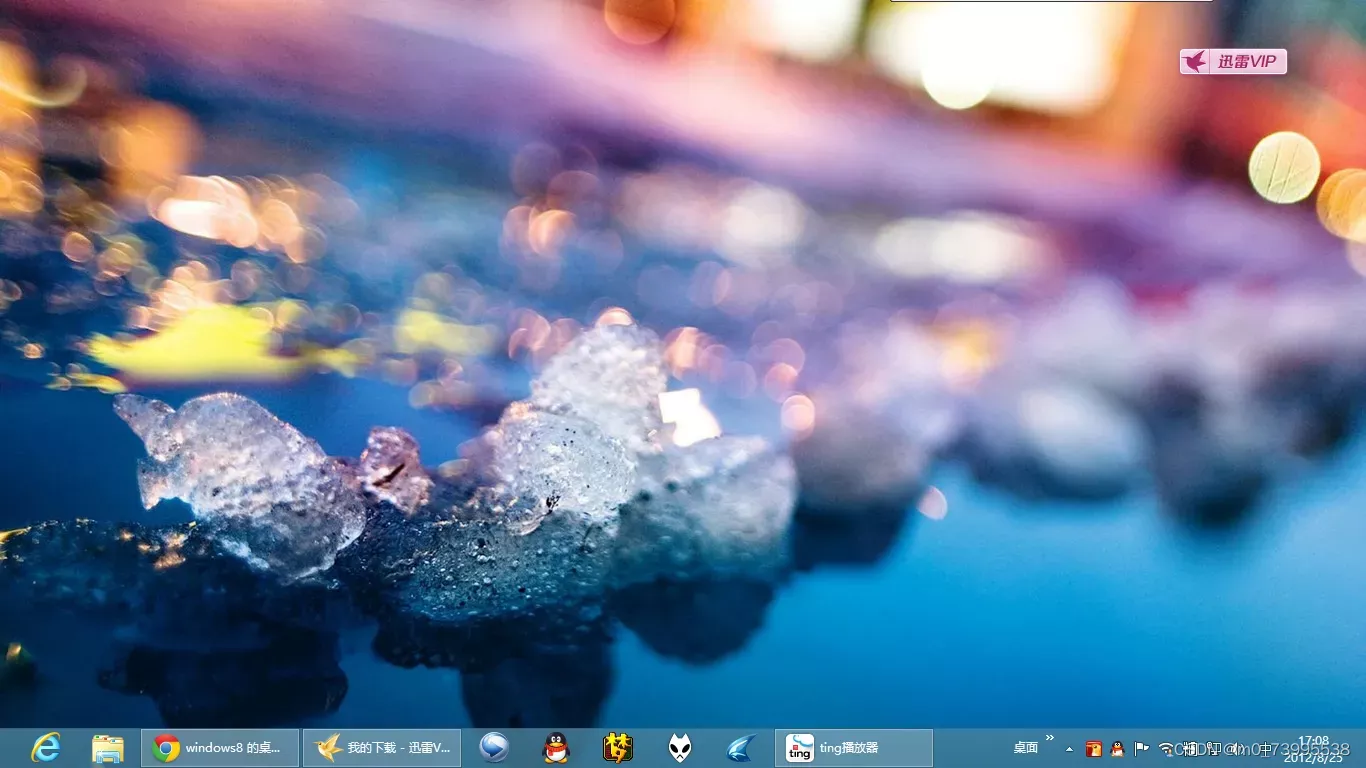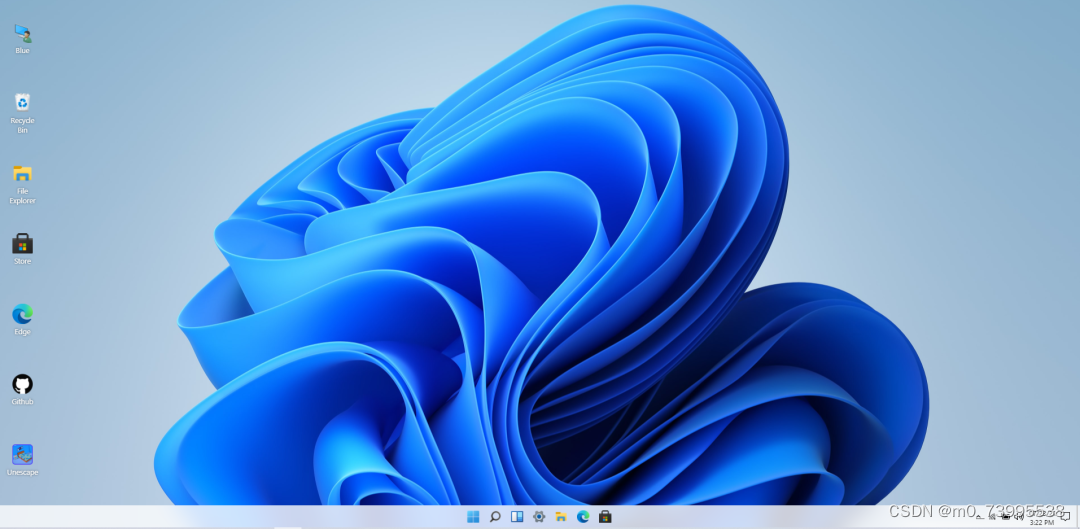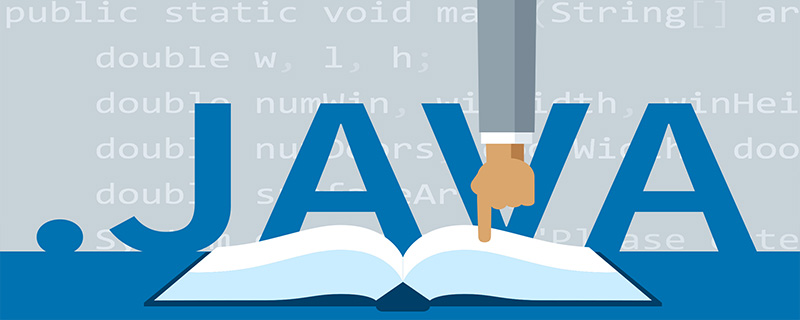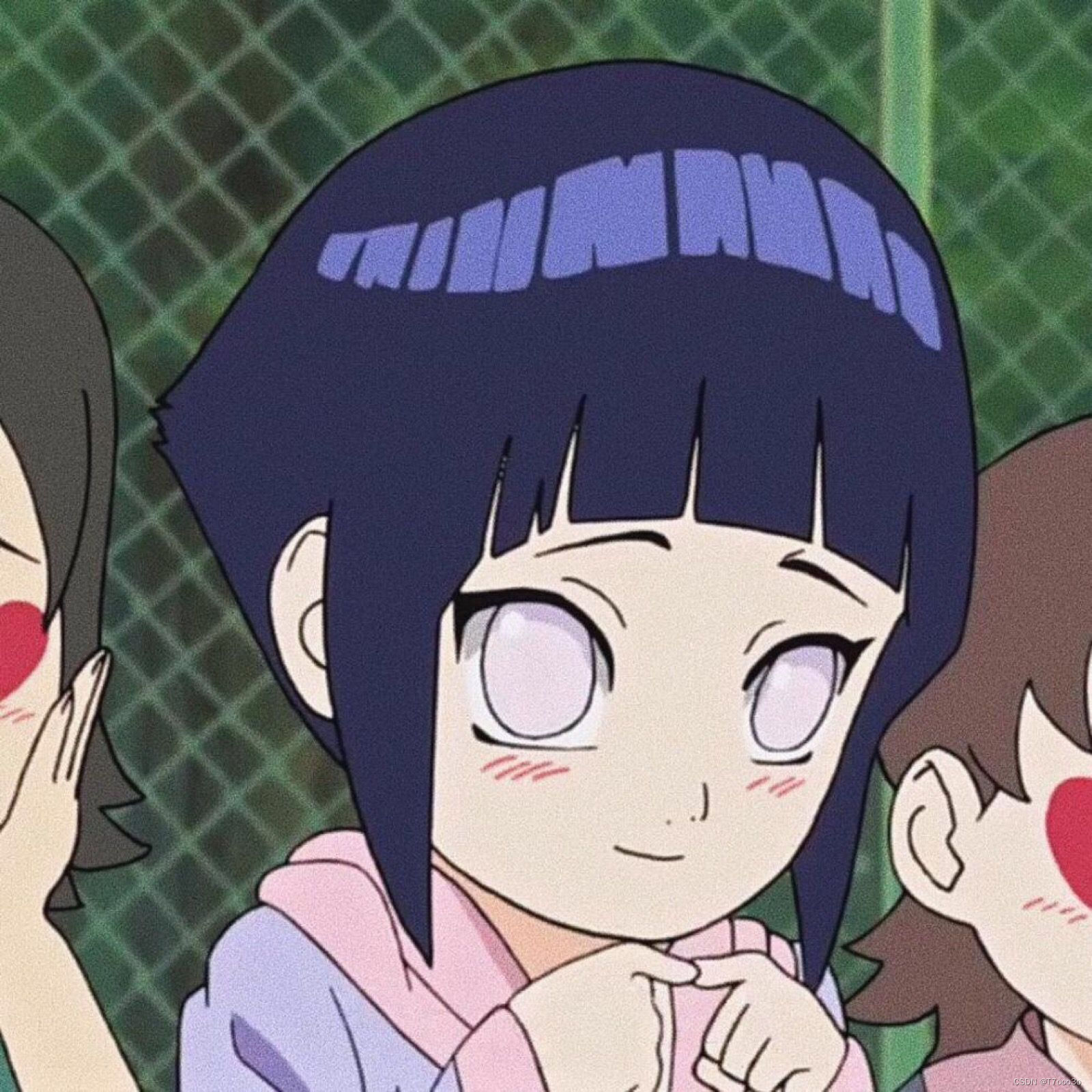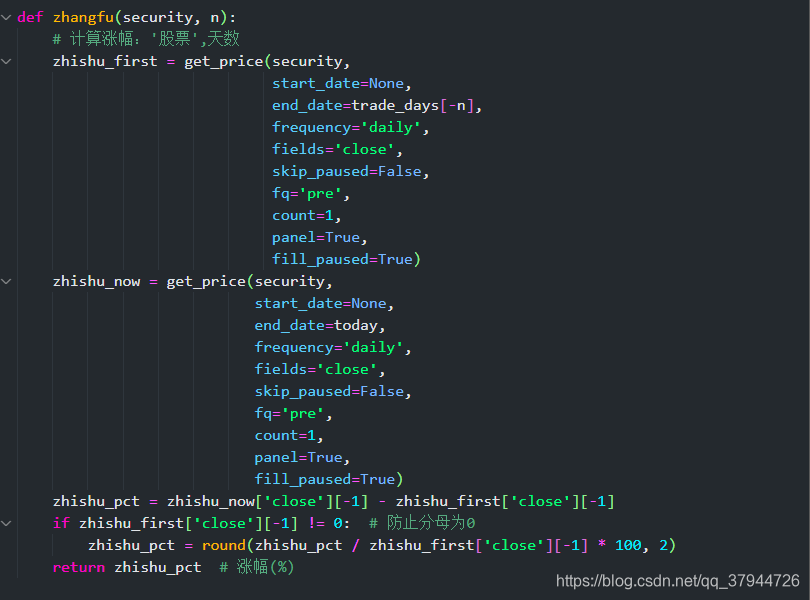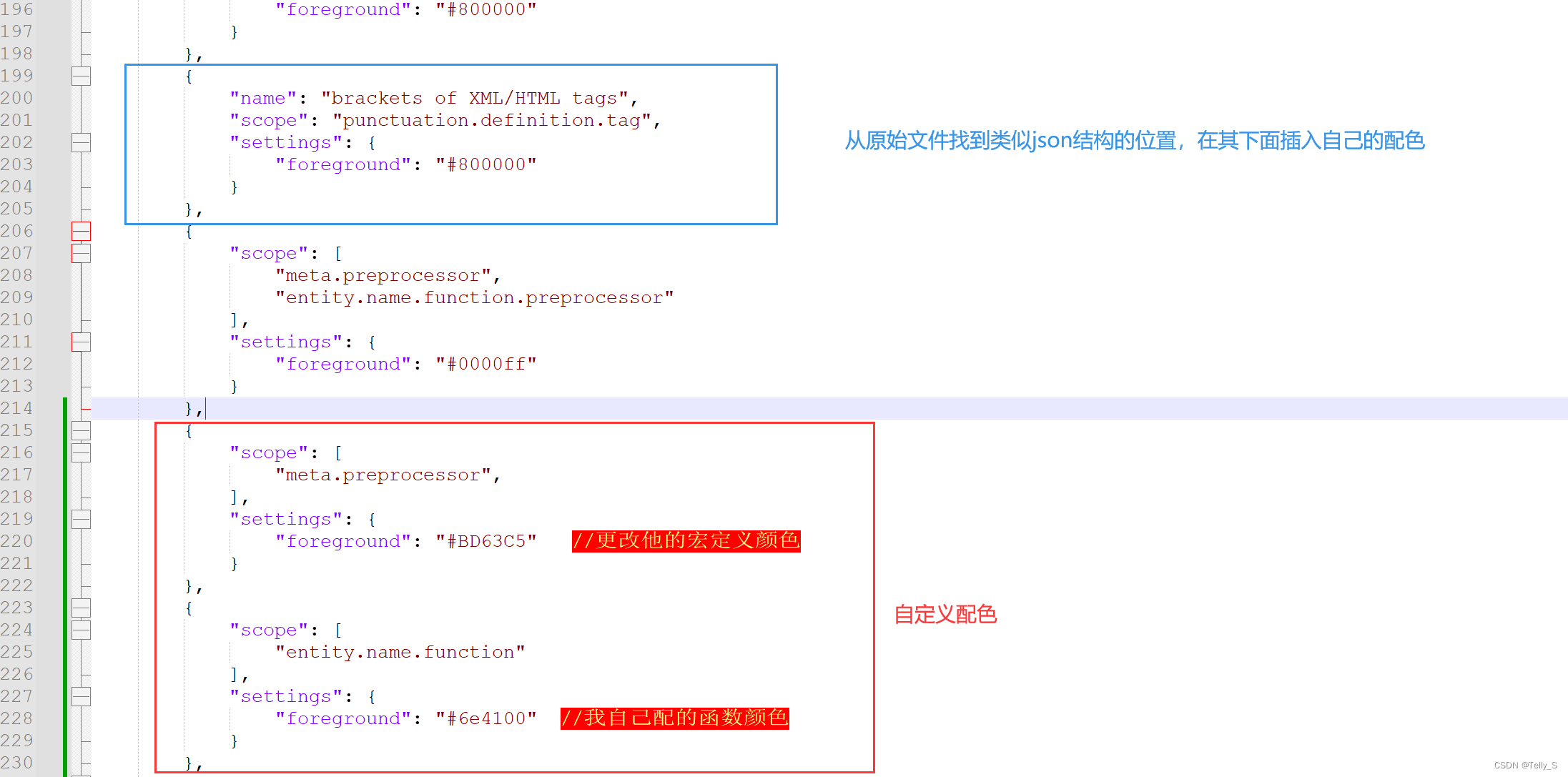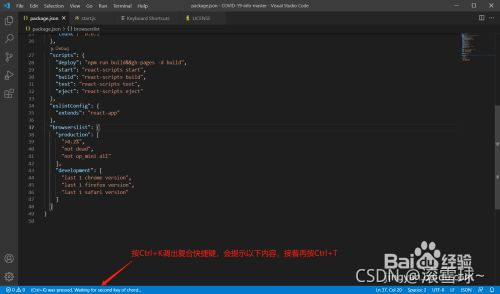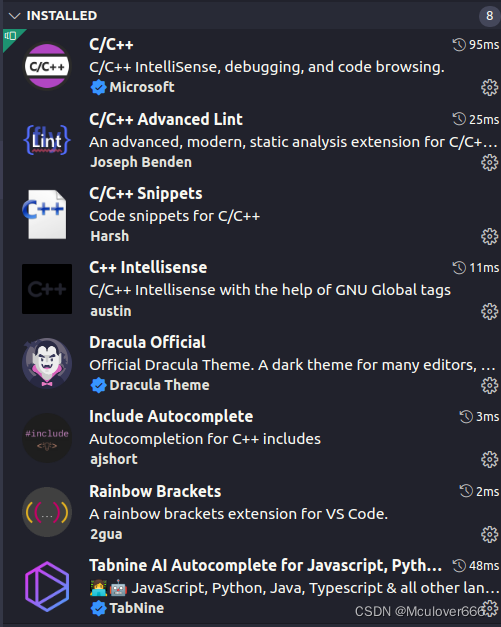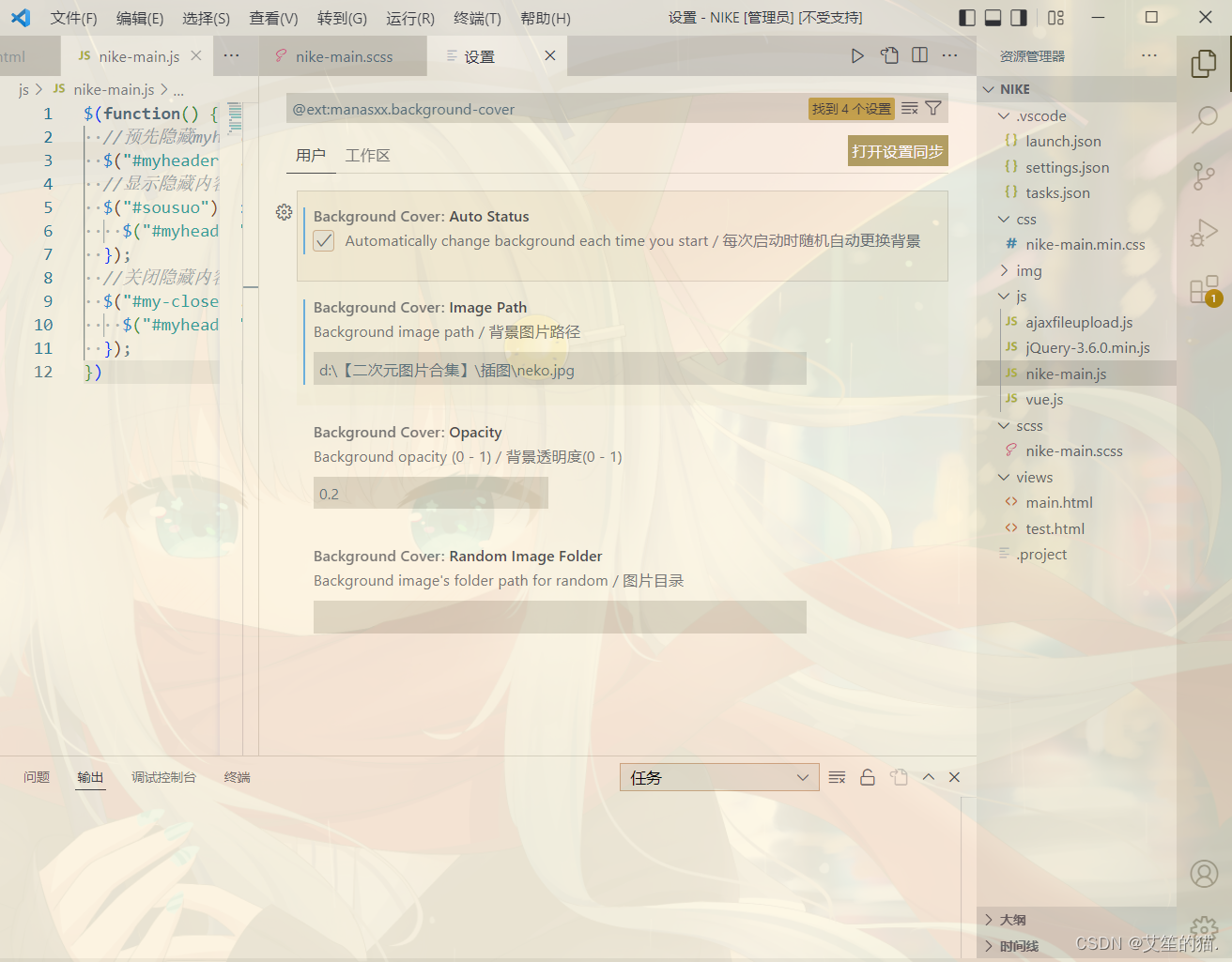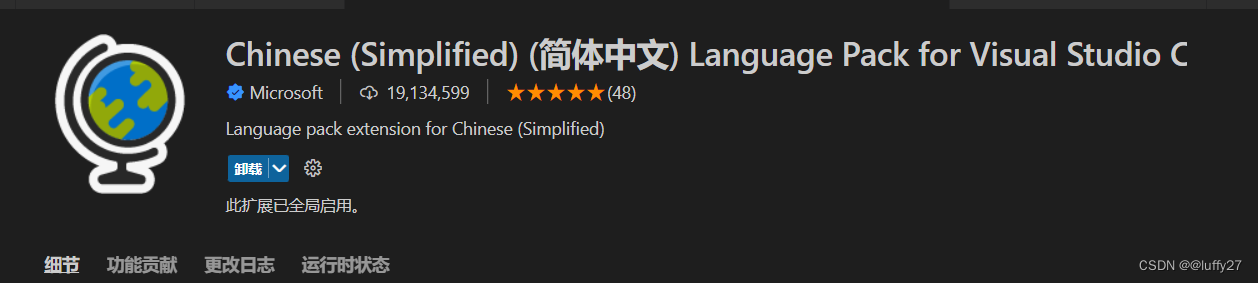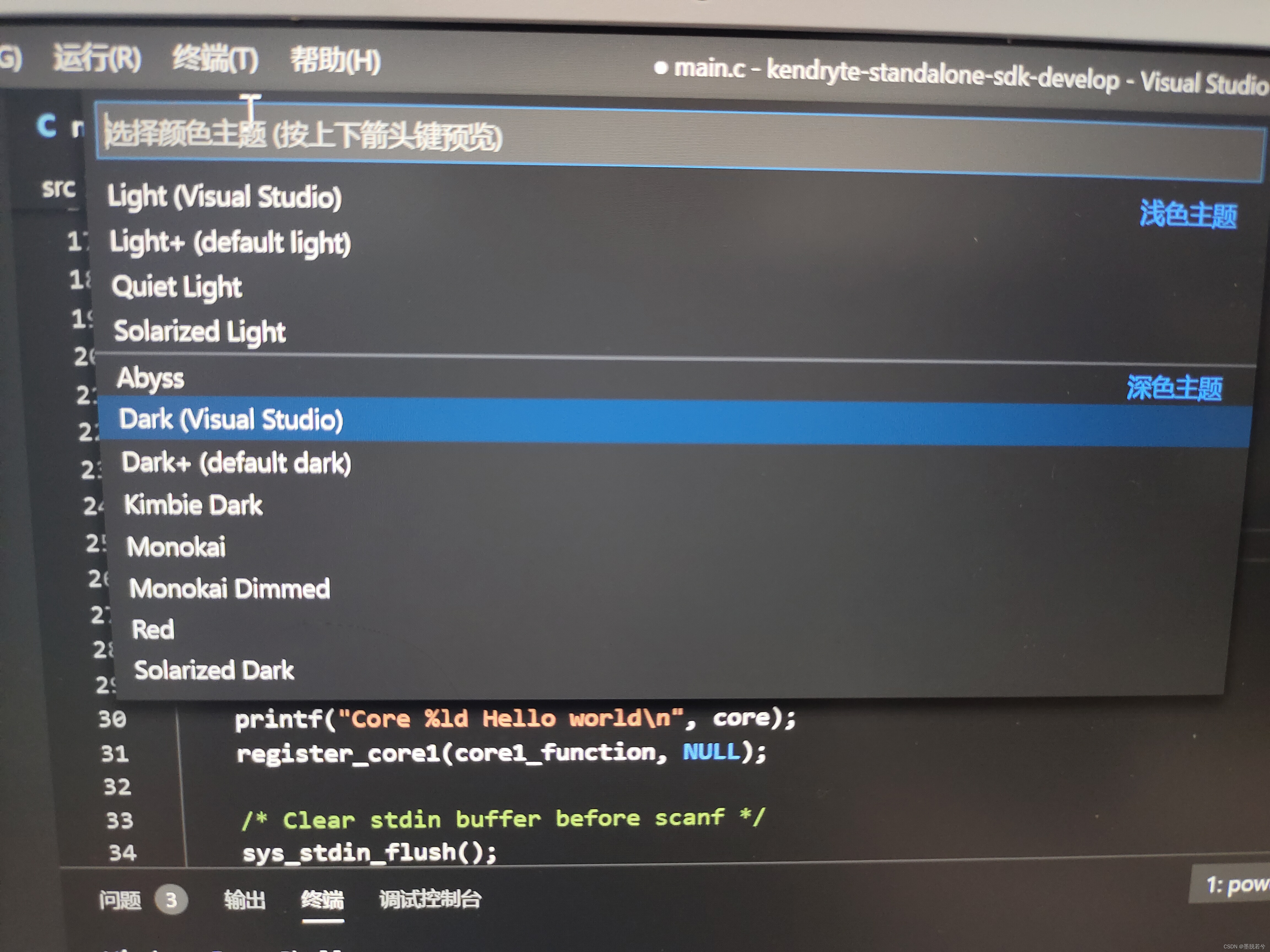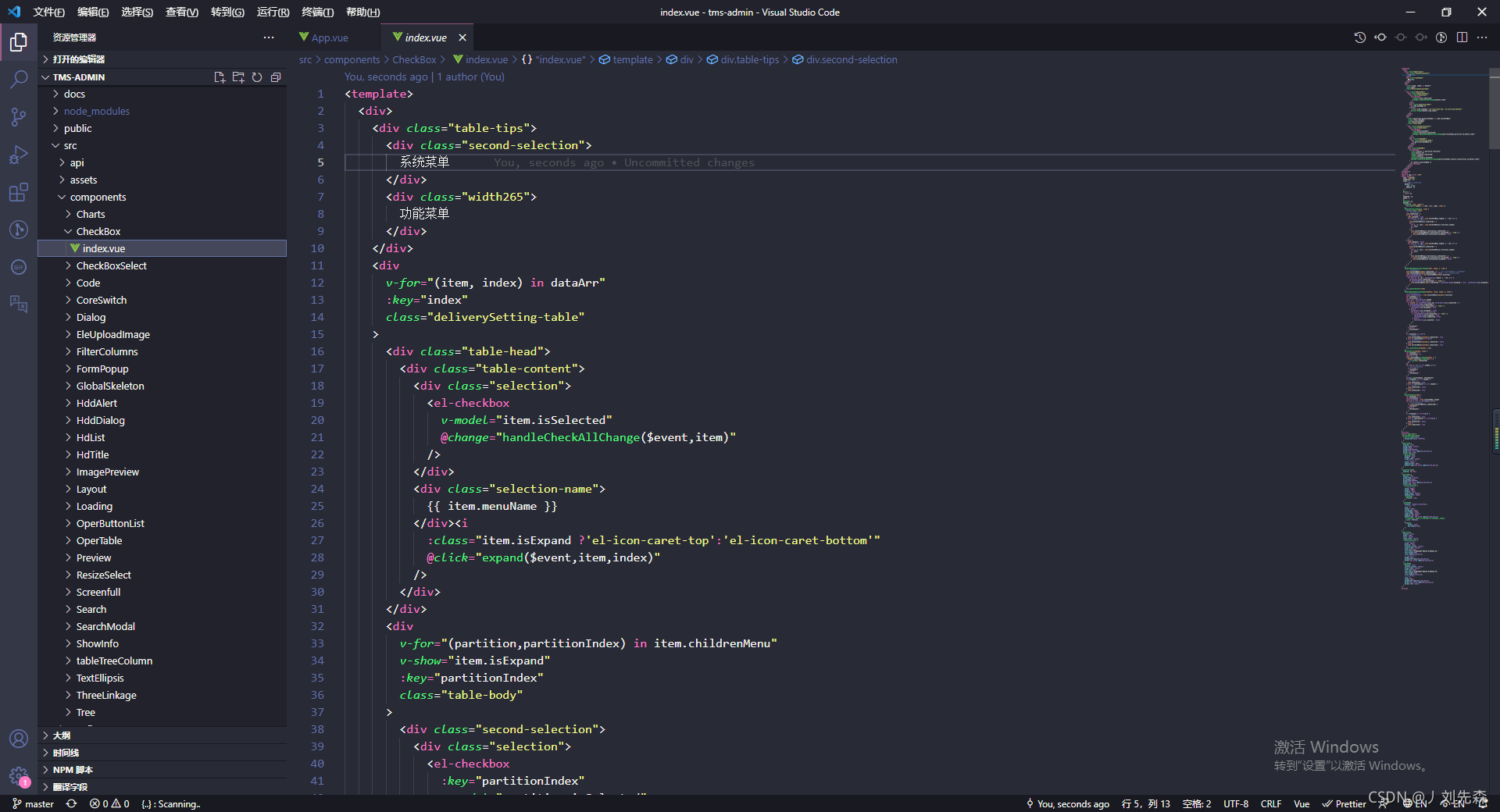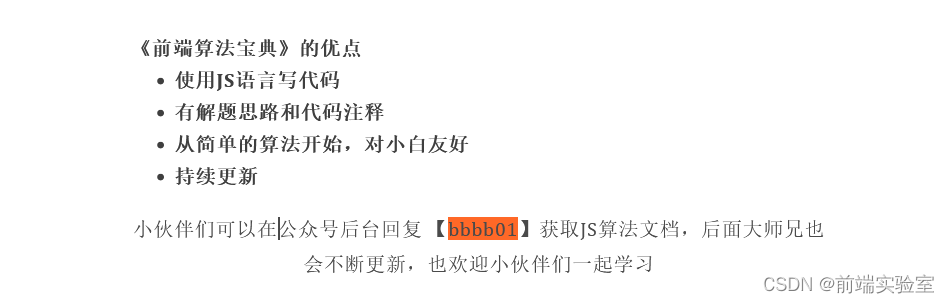前言:
生命不止,奋斗不息。
还记得你第一次接触的计算机是什么版本吗?
提到微软操作系统,相信大家第一个想到的就是windows操作系统。windows的操作系统有很多,那么windows有哪些版本呢?下面就给大家介绍windows的12个操作系统。
一、windows 1.0(1985年)
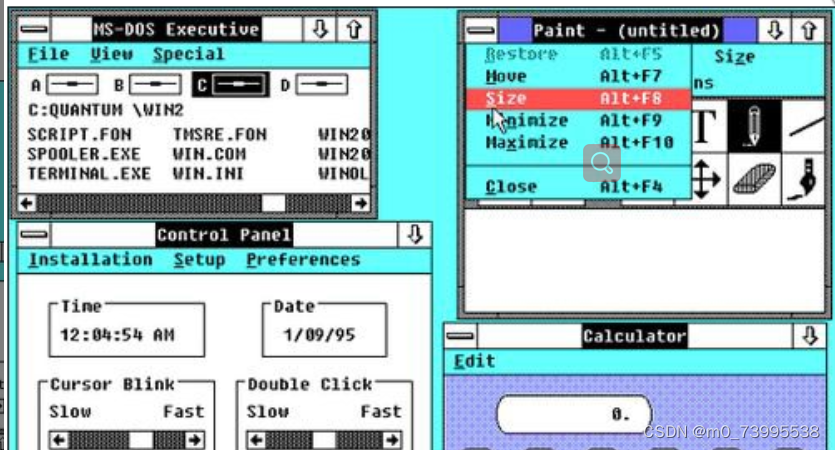
Windows 1.0是微软首次对个人电脑操作平台进行用户图形界面的尝试,也是微软所发布的第一个Windows操作系统版本。
二、Windows 2.0(1987年-1990年)
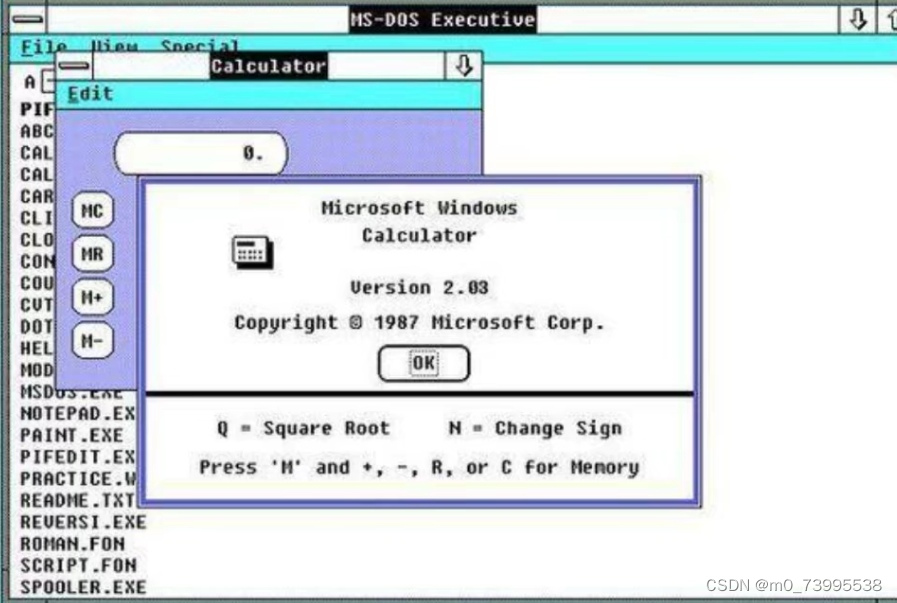
Windows 2.0发布于1987年,利用了英特尔286处理器,它最大的变化就是出现了桌面图标、用户可以叠加窗口、控制屏幕布局,还可以用组合键代替繁琐的操作。许多Windows开发人员都是在这一平台上编写出了他们的第一款Windows应用程序。
三、Windows 3.0(1990年)
Windows 3.0发布于1990年5月22日,由于在界面、内存管理、人性化等多方面的巨大改进提升,Windows 3.0获得消费者的认可。据悉,在Windows 3.0发布的2个星期里,销售量就超过了1000万份。
四、windows 95(1995年)
Windows 95是美国微软公司1995年8月24日推出的操作系统,该系统抛弃了对前一代16位x86的支持,并且是微软历史上最成功的操作系统之一。此操作系统标志性的“开始”按钮和IE浏览器都是在Windows 95时代首次问世的。在该产品推出大概一个月,微软就售出了超过700万份拷贝。
五、windows 98(1998年)
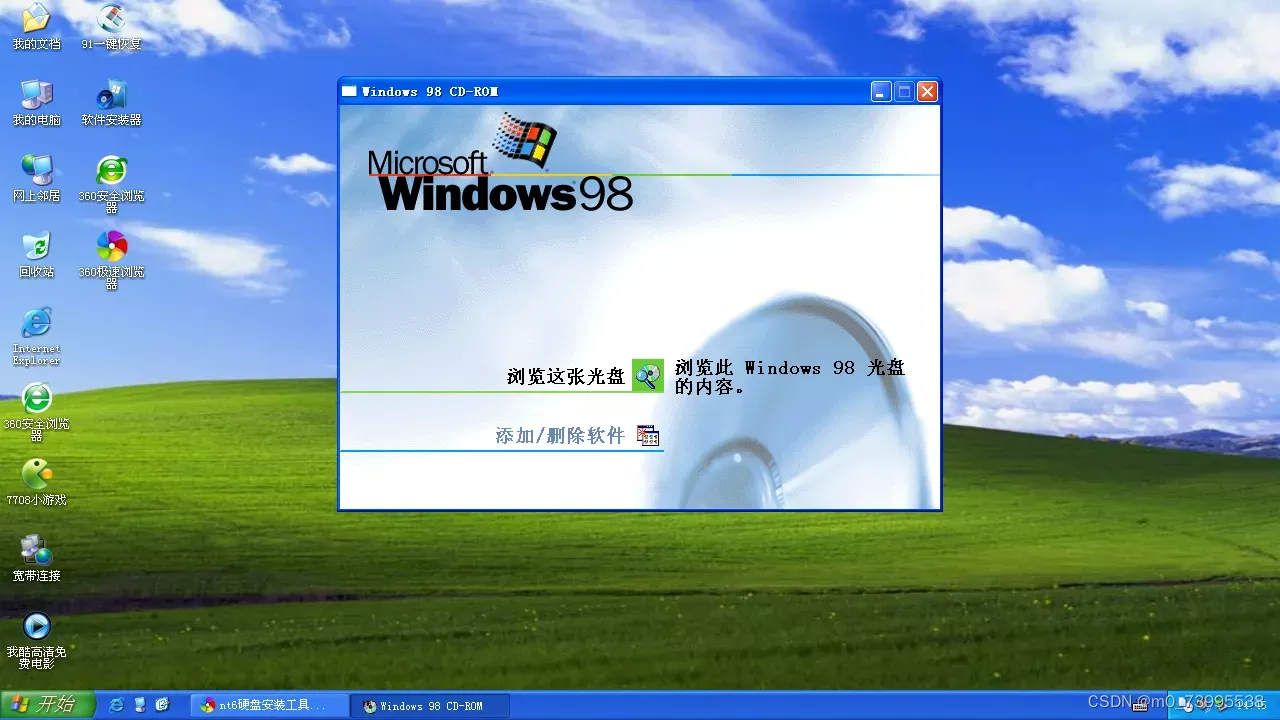
Windows 98是在互联网巨大发展时期微软所推出的桌面操作系统,相信大家对次操作系统也是有所耳闻的,该公司将Windows 98称为是“首款真正针对消费者所推出的软件系统”,包括“即插即用”、桌面快速启动栏和自动播放CD都是这一系统的全新功能。
六、Windows ME(2000年)
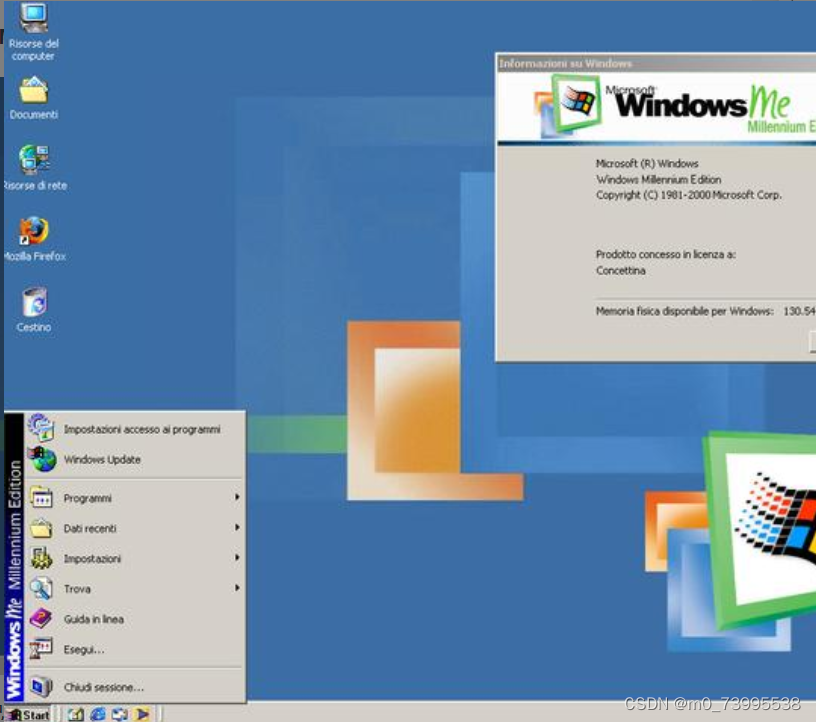
Windows Me应该是已经推出的Windows系列中广告宣传做的最少的一个,微软为其添加了Windows Movie Maker等多媒体服务,并且是首个内置了Windows恢复功能的操作系统。Windows Me在推出之初却因为安装繁琐等问题而饱受批评,导致此操作系统销量有所降低。
七、Windows XP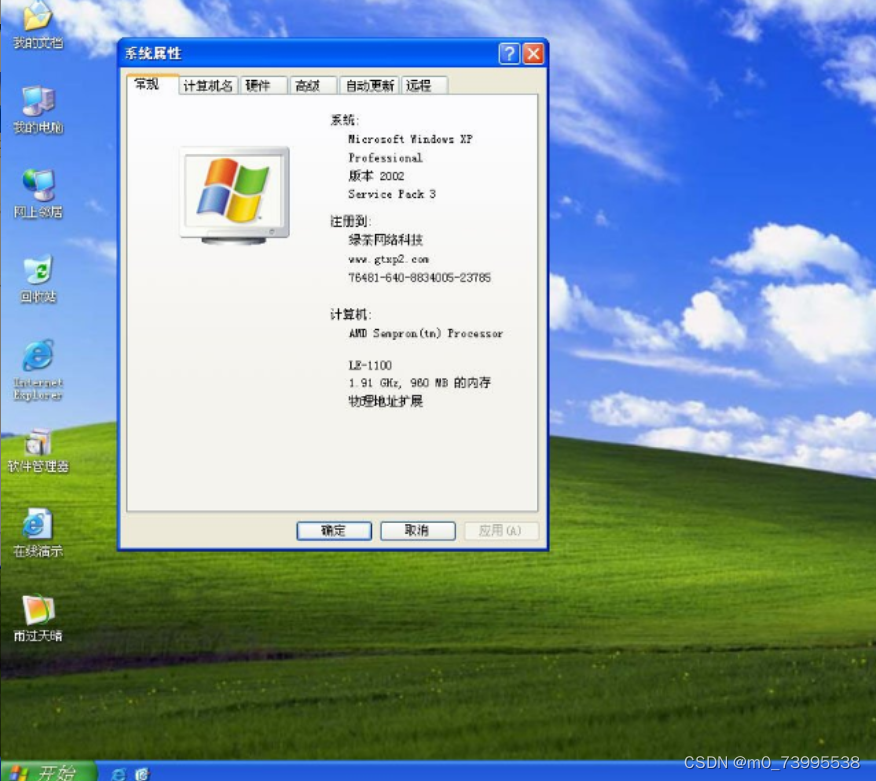
Windows XP一经推出就因为自己用户界面的设计美感而饱受好评,《纽约时报》的知名科技专栏作者大卫-普格(David Pogue)在当时的一篇评论文章中写道:“同其前作相比,你所听到的有关Windows XP的批评声音显然会更少”。即使拿到现在来看,使用内置Windows XP的操作系统也依旧为用户提供了流畅的使用体验。
八、Windows Vista(2006-2008)
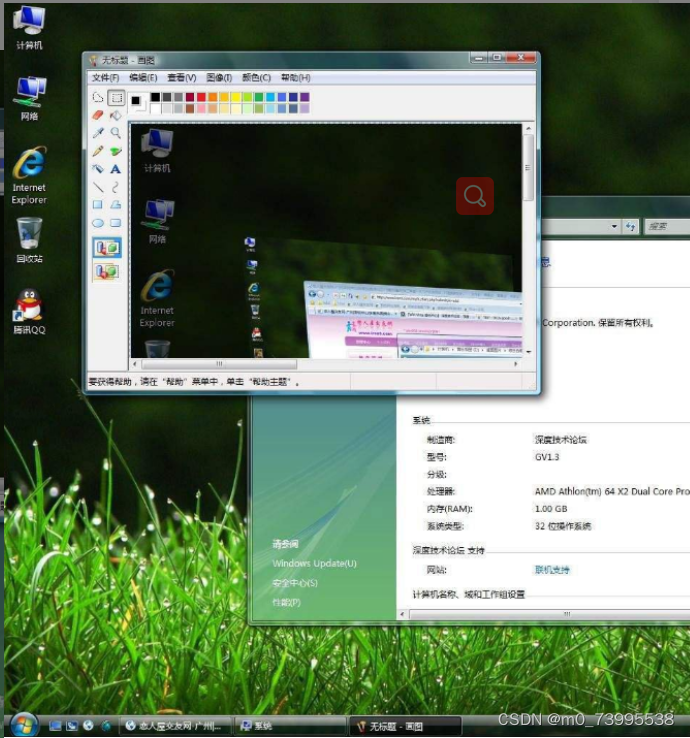
Windows Vista 是微软公司所研发的具有创新历史意义的一个版本,其内核版本号为Windows NT 6.0。该系统相对Windows XP的内核几乎全部重写,为我们带来了全新的用户界面和大量新功能。
九、Windows 7(2009年)
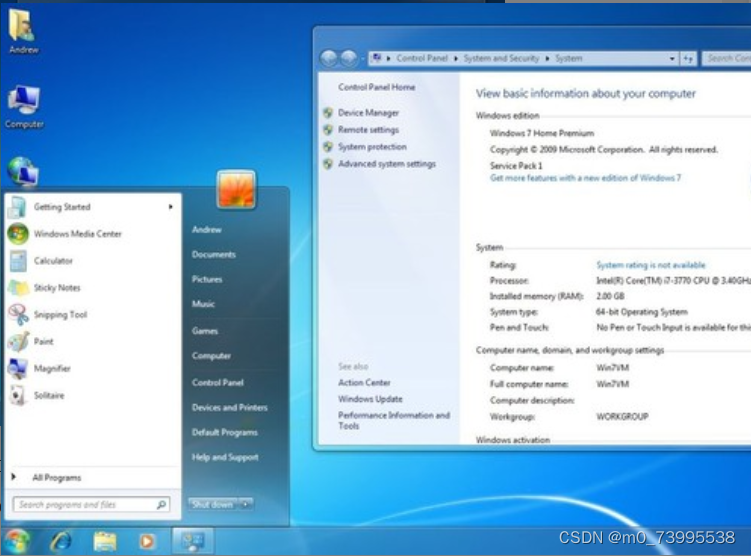
Windows 7在2009年问世的时候,该操作系统就受到了外界的一致好评。美国科技媒体CNET甚至表示:“这(Windows 7)才是Windows Vista应有的样子!”直到目前,Windows 7依旧在企业和消费者群体中得到了广泛使用。
十、Windows 8/ Windows 8.1(2012年)
Windows 8是由微软公司于2012年10月26日正式推出的具有革命性变化的操作系统,该系统独特的Metro开始界面和触控式交互系统旨在让人们的日常电脑操作更加简单和快捷。由于Windows 8的用户界面过于复杂,且缺少“开始菜单”,该系统在推出后还是得到了外界不少的批评。
十一、Windows 10(2015)
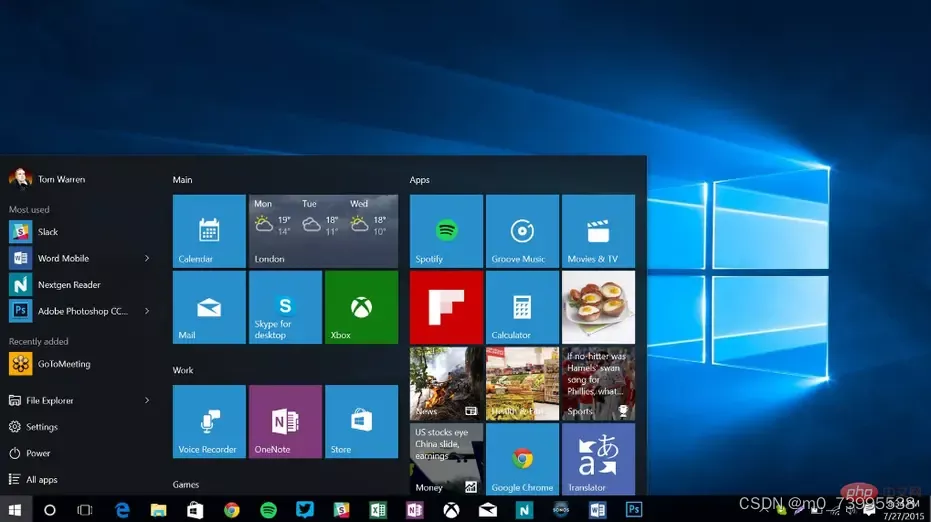
2015年1月21日,微软在华盛顿发布新一代Windows系统,并表示向运行Windows7、Windows 8.1以及Windows Phone 8.1的所有设备提供,用户可以在Windows 10发布后的第一年享受免费升级服务。2月13日,微软正式开启Windows 10手机预览版更新推送计划。3月18日,微软中国官网正式推出了Windows 10中文介绍页面。4月22日,微软推出了Windows Hello和微软Passport用户认证系统,微软今天又公布了名为“Device Guard”(设备卫士)的安全功能。4月29日,微软宣布Windows 10将采用同一个应用商店,即可展示给Windows 10覆盖的所有设备用,同时支持Android和iOS程序。7月29日,微软发布Windows 10正式版。
十二、Windows 11(2021)
Windows 11是由微软公司(Microsoft)开发的操作系统,应用于计算机和平板电脑等设备 。于2021年6月24日发布 ,2021年10月5日发行 。Windows 11提供了许多创新功能,如:新的应用商店、多样化虚拟桌面等等。
本篇文章到这里就结束了,希望可以帮到你!